作业一 CAM模块及基本操作
今天我给大家讲解CAM 的基本操作方法

1,导入资料。
cam350能识别的资料格式有gerber文件,dxf文件(CAD文件)及ODB++格式文件。
它是不能识别***.pcb文件的,因此我们常会听说pcb转gerber,即:将cam350不能识别的pcb文件转换为他能识别的gerber格式文件。
(转换gerber方法请查看上节Altium视频教程.rmvb的下半部分)导入文件的步骤为file----import---autoimport---定位到gerber资料所在的路径----点击完成即可2.区分层(双面板及四层包含那些层,如何区分)。
导入文件后我们还要能区分层,常见的gerber一般为protel系列格式,即:文件以.GB*结尾的文件通常情况下按照如下方式区分层:顶层贴片GTP顶层字符GTO顶层阻焊GTS顶层线路GTL内层正片G1 G2等等(多层板才会有内层)内层负片GP1 GP2等等(多层板才会有内层)底层线路GBL底层阻焊GBS底层字符GBO底层贴片GBP钻孔文件DRL 及TXT分孔图GDD 及GD1外形文件GM1 GM2 及GKO文件导入成功后屏幕中显示的是所有层,如果想要单独查看某一层我们可以通过双击某一层来实现,需要打开所有层可以点击这个快捷图标,需要点击上面的刷子图标刷新才可以显示。
需要同时查看两层可以先双击打开一层然后单击打开另一层(需要刷新后才会显示,可以按键盘上的R键或者按这个刷子)需要改变显示的颜色可以右键点击相应层的颜色在弹出的窗口选择需要的颜色即可。
按R键刷新才会显示更换后的颜色。
放大缩小可以按住鼠标滚轮并移动鼠标松开,即可完成,向上是放大,向下时缩小。
3.外形尺寸的测量。
通常外形层为GM1层,GKO层是禁止布线层,一般设计上会比GM1层小一圈,当然这只是标准的设计,事实上设计师往往为了体现自己的独特风格会使用不同的层来做不同的事,因为这并不影响最终的PCB电气性能。
所以在测量外形尺寸时两层都需要打开看看,一般报价先以较大的尺寸为准,然后在报价时与客户确认。
CAM操作指南2

P36
§4-1
一、点的创建—曲线节点
3、曲线节点 ※ 功能:该选项在参数式样条曲线(P曲线)的节点上创建点. ※ 格式:绘图→曲线节点→手动输入→画一N曲线和 参数式曲线P 绘图→点→曲线节点→选参数式曲线P.即可
4、控制点 ※ 功能:该选项在N曲线的控制点上创建点. ※ 格式:绘图→点→控制点→选N曲线. 即可 修整→控制点 → 选中N曲线→对任意控制点点一下→ 动态编修→左键再点一下任意控制点,放到任意位置即可
P37
§4-1
一、点的创建—动态绘点
5、动态绘点 ※ 功能:该选项沿着一条线、圆弧、样条曲线用鼠标在任何地 方创建点. ※ 格式:绘图→点→动态绘点→选曲线→抓点→按Esc
练习11、
6、指定长度 ※ 功能:该选项沿着一条线、圆弧、样条曲线是给定长度创建点. ※ 格式:绘图→点→指定长度→选曲线→输入长度20. 回车
图1
P40
§4-1
四、矩形的创建
※ 格式:绘图 →矩形→ 一点、两点、选项→
一点
选项
P42
§4-1
练习七
练习10、绘制图中的一点矩形(60,30)、两点矩形(20,40) (60,60)5种选项矩形。 1)绘图 →矩形→ 一点→输入(60,30)→点的位置放在左上点 →确定→原点 2)→两点→输入(20,40)(60,60) 3)→选项→产生曲面→开√→确定→两点→输入原点和(60,30)
图2 图1 图3 图4加工
§4-1
一、点的创建—圆周点
12、小弧圆心:在圆弧上创建圆心. ※ 格式:绘图→点→下一页→小弧圆心→选圆R25→执行→输入大 于原来圆的半径R30→执行
Y—不保留圆 N —保留圆 R25
P38
cam操作手册

CAM350操作流程一.接受客户资料,将.pcb文件进行处理:用Protel 99SE或者DXP软件进行格式转换,(1)Protel 99 SE操作过程如下:鼠标左键双击.pcb文件出现如图1-1画面,一般来说Design Storage T不须更改,如果有需要的话可以对文件命名(Database)和路径(Database Location)进行适当修改。
图1-1出现画面如图1-2所示。
进行编辑Edit-Qrigin-Set定位,一般取左下角点作为定位点如图1-3所示。
图1-3定位完后,进行Gerber格式的产生。
首先点File--CAM Manger出现Output Wizard 窗口点击Next选则Gerber然后继续Next直到出现如图1-4所示画面,点击Menu选择Plot Layers –All On,一直点Next ,最后点击Finish。
接着右键点击Insert NC Drill,出现画面选择比例2:4点OK。
最后点击右键选择Generate CAM Files (F9) 完成格式的转换。
图1-4(2)DXP软件操作流程如下:点击File-Open-(.PCB)出现如图1-5所示画面,然后进行Edit—Orign-Set 进行定位。
图1-5定位完后,进行Gerber格式的产生。
点击File-Fabrication Outputs-Gerber Files,出现Gerber Steup,在General下选择Format 2:4;在Layers下选择Plot Layers –All On,OK完成。
如图1-6所示。
切换到上一层图继续产生钻孔文件。
点击File- Fabrication Outputs-NC Drill Files,选择2:4比例,最终生成钻孔文件如图1-7所示。
图1-7二. 以GERBER的格式在CAM软件中导入,点击File-Import-AutoImport,出现2-1画面。
CAM操作说明(共28张PPT)
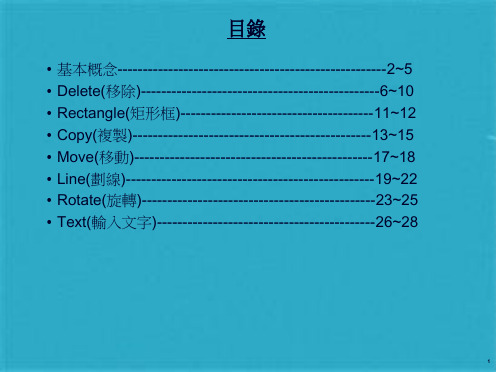
27
將游標放置方框內,按 滑鼠左鍵。
輸入文字後(皆大寫),按滑鼠 左鍵,即輸入完成,再按滑 鼠右鍵,即解除文字輸入指
令。
確認文字位置是否置中,若歪 斜,利用Move功能使其置中。
28
1
打開Gerber檔程序: File > Import > Auto Import >
點取資料夾 > Finish
2
點選Finish鍵
3
請先找出文字層與Pad層
4Hale Waihona Puke 利用滑鼠左鍵點一下即可關掉該 層面
利用滑鼠左鍵點一下即可鎖 定該文字層
5
Delete(移除)
Edit > Delete 利用該編輯方式移除不必要物件
利用滑鼠左鍵點一下即可關掉該層面
該欄位為設定文字排版方式
點Line鍵後,游標會呈現十字型,請選L0,務必對準線頭中心點後,按一滑鼠左鍵,再拖曳至另一線頭,再按一滑鼠左鍵,即連接,再按
一滑鼠右鍵,即解除Line鍵指令。
Rectangle(矩形框)--------------------------------------11~12
點一滑鼠左鍵。
14
Edit > Rotate
完全框住後,按滑鼠左鍵一下,即反白。
相同大小之零件,可利用Copy框線方式。
Edit > Move
打開Gerber檔程序:
當您點選Delete鍵後,將游標中心點對準橫槓,點一滑鼠左鍵,即可移除。
Copy(複製)-----------------------------------------------13~15
劃直線或橫線請選L90
Edit > Move
CAM详细使用教程

CAM详细使用教程SMT和PCB工程师必备--CAM350详细使用教程一、FILE菜单:1、New(NO)清空原来的所有数据,准备调入新的数据。
热键Ctrl-N2、Open打开当前及以下CAM350版本输出的CAM/PCB文件。
热键Ctrl-O3、Save将当前各层所有数据保存到*.cam/pcb里。
以后打开*.cam/pcb所有数据都在里面。
热键Ctrl-S4、Save as将当前各层所有数据另存为*.cam/pcb文件里。
5、Merge可调入预先准备好的模块、添加标识用的CAM350PCB文件,或制作完的另一个型号的数据的CAM350PCB(可用于把几个处理完的资料拼在一起),调入后用Edit,Change,EXPLODE MERGED DATABASE,就可修改模块中的数据。
6、Import导入文件Autoimport可自动导入CAM350识别的数据文件,包括274D,274X,*.DPF,带刀具的钻孔文件,*.DXF文件,铣边数据等。
数据需在同一目录。
z不要直接选Finish,选NEXT,这样如果软件识别制式不对,还能手动修正。
z所有调入数据不要只看后缀,需要解读ASCII码,来确认数据格式的实质(后缀是可以任意的)Gerber data手动调入各种制式的GBR数据如导入数据的ASCII码中有DCODE定义,都设置为RS274-X,是*.DPF则应设置为Barco DPF,如数据ASCII码有FILE9*设置为Fire9xxx调入数据。
274X、DPF、Fire9xxx的都无须再设置公英制及小数点前后有多少位,只需要告知是RS274X/DPF/Fire9xxx就可直接调入。
调入不自带D码的文件就应设置为RS274的,同时要设好正确制式还要能正确匹配D码文件才能显示正确的图形。
如何判别RS-274D(GBR数据中无D码定义)的制式:z一般GBR数据是LEADING,钻孔数据是TRAILING的,且大都是绝对坐标。
CAM操作流程
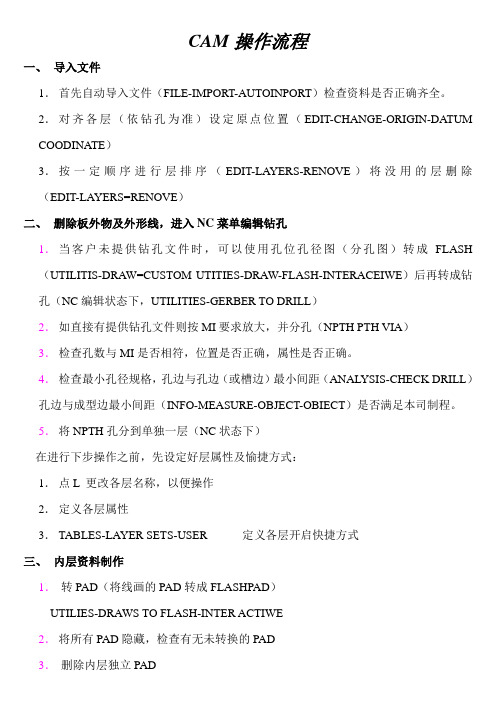
CAM操作流程一、导入文件1.首先自动导入文件(FILE-IMPORT-AUTOINPORT)检查资料是否正确齐全。
2.对齐各层(依钻孔为准)设定原点位置(EDIT-CHANGE-ORIGIN-DATUM COODINATE)3.按一定顺序进行层排序(EDIT-LAYERS-RENOVE)将没用的层删除(EDIT-LAYERS=RENOVE)二、删除板外物及外形线,进入NC菜单编辑钻孔1.当客户未提供钻孔文件时,可以使用孔位孔径图(分孔图)转成FLASH (UTILITIS-DRAW=CUSTOM UTITIES-DRAW-FLASH-INTERACEIWE)后再转成钻孔(NC编辑状态下,UTILITIES-GERBER TO DRILL)2.如直接有提供钻孔文件则按MI要求放大,并分孔(NPTH PTH VIA)3.检查孔数与MI是否相符,位置是否正确,属性是否正确。
4.检查最小孔径规格,孔边与孔边(或槽边)最小间距(ANALYSIS-CHECK DRILL)孔边与成型边最小间距(INFO-MEASURE-OBJECT-OBIECT)是否满足本司制程。
5.将NPTH孔分到单独一层(NC状态下)在进行下步操作之前,先设定好层属性及愉捷方式:1.点L 更改各层名称,以便操作2.定义各层属性3.TABLES-LAYER SETS-USER 定义各层开启快捷方式三、内层资料制作1.转PAD(将线画的PAD转成FLASHPAD)UTILIES-DRAWS TO FLASH-INTER ACTIWE2.将所有PAD隐藏,检查有无未转换的PAD3.删除内层独立PADUTILIES-DATA OPTIMIZATION-REMWE ISOLANDS PADS删除后核对原装,确定有无错删,少删。
4.将铜皮、PAD及LINE分别MOVE出来,分三层,以便操作5.将LINE层线路按MI要求加粗UTILITIES-OVER/THNDER SIZE ,产生NEW层,检查过后将LINE层清空,将NEW 层MOVE过去6.RING制作AA VIA孔RING制作(1)打开钻孔层MOVE-FILTER(输入VIA孔编号)-点“SELECT ALL”MOVE TO NEW LAYER(命名为VIA)(2)COPY PAD层至VIA层(#不是所有PAD都有VIA孔通过,只有与VIA重合的才需做RING。
CAM模块界面 基本操作
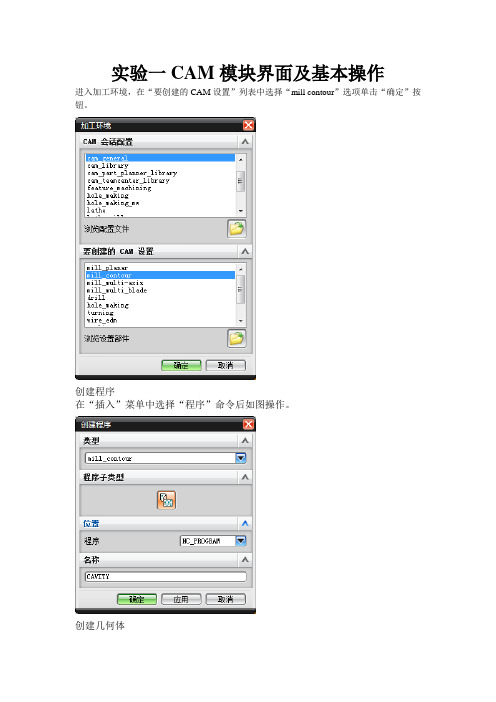
实验一CAM模块界面及基本操作
进入加工环境,在“要创建的CAM设置”列表中选择“mill contour”选项单击“确定”按钮。
创建程序
在“插入”菜单中选择“程序”命令后如图操作。
创建几何体
创建机床坐标系
选择“创建几何体”按钮
单击“确定”按钮
单击“CSYS对话框”
单击“确定”按钮,返还“MCS”
创建安全平面
单击“安全设置选项”下选择“平面”选项
单击“确定”按钮
创建工件几何体
选择“创建几何体”按钮
单击“确定”按钮
单击
选择整个零件实体为部件几何体
单击“确定”按钮单击
单击“确定”按钮创建切削区域几何体
单击“确定”按钮
单击
单击“确定”按钮
创建刀具
单击“创建刀具”按钮
单击“确定”按钮
单击“确定”按钮创建加工方法
单击“确定”按钮
单击“确定”按钮创建工序
单击“确定”按钮
单击
单击
单击“确定”按钮单击
生产刀轨并确定单击
单击
单击
单击“确定”按钮生成车间文档
单击“车间文档”按钮
单击“确定”按钮
输出CLSF文件
单击“确定”按钮
后处理
单击“后处理”
保存文件。
CAM基础知识及基本操作流程培训ppt课件

课前预习
1、鼠标的特殊使用
左鍵 [M1] 选择 確定 执行
中鍵 [M2] 取消
右鍵 [M3] 启动功能視窗
2、快捷键的使用
A、系统热键: Ctrl+c 复制 (到剪贴板) Ctrl+v 粘贴(从剪贴板)
Alt+c 单层复制 Ctrl+z 撤销操作
B、软件组合热键: Alt+主选单(大写字母)+子菜单(字母) 比如 Alt+F 关闭,Alt+E+E+B 打散
Ctrl+F 刷新 Ctrl+s 保存 Ctrl+b 删除 Ctrl+m 移动
课前预习
• Panel
生产线上PCB的套装单位。
• Set & Array
客户要求的出货套装单位 客户的Panel
• Part(Unit&PCB)
客户要求的出货最小单位
• Coupon
生产板板边用的测试条
1 CAM概念与简介 2 工程设计常规流程
1.4、Genesis文件的输出,即output
目的: 轉換資料給其他 CAM系統, 或測試机台,plotter 、printer等
ODB++
以下文件格式均可由 Genesis 转化输出
相关文件
二、工程设计常规流程
2.1、工程设计大致流程
三、 CAM制作的基本流程
3.1.1、CAM制作流程及对应关系 (以MH04E09497A1L为例)
2)、 没Genesis2000好学,学习难度大;
3)、 操作起来没Genesis2000简单,Genesis2000更形象直观 ;
- 1、下载文档前请自行甄别文档内容的完整性,平台不提供额外的编辑、内容补充、找答案等附加服务。
- 2、"仅部分预览"的文档,不可在线预览部分如存在完整性等问题,可反馈申请退款(可完整预览的文档不适用该条件!)。
- 3、如文档侵犯您的权益,请联系客服反馈,我们会尽快为您处理(人工客服工作时间:9:00-18:30)。
作业一 CAM模块及基本操作
一、实验目的及要求:
1、了解UG CAM的基本功能和用户界面;
2、了解UG CAM的五个创建,四个视图的内涵及工作方法;
3、学会创建几何体、刀具、程序、操作的方法和详细步骤;
4、了解导轨的生成及可视化。
二、实验的内容:
1、UG CAM的界面(菜单栏等的位置)介绍,如下图1所示:
状态栏
导航器
工作区
图1 加工界面
(1)菜单栏
在NX CAM界面中,与加工操作相关的菜单有“插入”、“工具”、“信
息”、“分析”和“预设值”。
(2)NX CAM主要工具栏介绍
1)加工“创建”工具栏:该工具栏是加工编程中最常用的工具栏,用于创建新的
程序、刀具、几何体、加工方法和工序。
加工“创建”工具栏如图2所示。
图2 加工“创建工具栏
2)加工“操作”工具栏:用于刀轨的生成、编辑、删除、回放、模拟和输出,改变操作的进给量、创建准备几何、输出刀位源文件、后处理等。
加工“操作”
工具栏如图3所示。
图3 加工“操作”工具栏
3)加工“对象”工具栏:用于对程序、刀具、几何体、等各加工对象进行编辑、删除、复制和转换。
加工“对象”工具栏如图4所示。
图4 加工“对象”工具栏
4)操作“导航器”工具栏:用于控制操作导航工具中的显示内容。
操作“导航器”
工具栏如图5所示。
图5 操作“导航器”工具栏
2、创建几何体;
单击“创建几何体”按钮,出现“创建几何体”对话框,如图6所示,在
对话框的“类型”下拉列表框中选择不同的模板零件,如图7所示。
图6 图7
(1)创建加工坐标系,如图8,设置相应的“机床坐标系”,“参考坐标系”,“安全设置”,“避让”。
图8 “加工坐标系”对话框
(2)创建铣削几何体
铣削几何体用于定义加工时的零件几何体,毛坯几何体,检查几何体。
在导航器中双击按钮,弹出“铣削几何体”对话框,如图9所示。
对“部件几何体”,“毛坯几何体”,“检查几何体”进行设置,如图10,图
11,图12所示。
图9 “铣削几何体“对话框图10 “部件几何体”对话框
图11 “毛坯几何体”对话框图12 “检查几何体”对话框
3 、创建刀具
在“创建”工具栏中单击“创建刀具”按钮,弹出“创建刀具”对话框。
图13所示为创建铣削操作时“平面铣”的“创建刀具”对话框。
图13 “创建刀具”对话框
在“刀具子类型”中选择一种刀的类型,在“名称”中输入刀具的名称,单击“确定”或“应用”按钮,弹出如图14对话框。
图14 “铣刀-5 参数”对话框
4、创建操作;
创建一个操作相当于产生一个工步。
单击“创建操作”按钮,弹出如图15所示的“创建操作”对话框,单击“确定”按钮,弹出如图16所示对话框。
图15 “创建操作”对话框
图16 “面铣削”对话框
5、创建程序
单击“加工创建”工具栏中的“创建程序”按钮,弹出如图17的“创建程序”对话框。
图17 “创建程序”对话框
三、实验体会:
总的来说,这次作业不算太难,但还是花了一定的时间,还是有些收获的。
这次的作业,有一个大体的框架,我必须在这个框架之中进行作业。
但在这个框架中我可以自由的发挥,内容可多可少,也可以有一些创新。
这就好比
一个人在社会中,必须受到周围环境的约束,考虑其他人的利益和感受,任何
行动都应该在道德和法律的框架之内,否则就应受到应有的惩罚。
只要在框架
之内,就可以自由发挥,展示自己的能力,为社会作出贡献。
这次作业或许很简单,但还是应该认真对待。
在生活中,很多人眼高手低,小事不屑做,大事做不好,到头来一事无成,很大程度上反映了现代人的
浮躁。
其实,把每件平凡的小事做好,就是不平凡,一屋不扫,何以扫天下?
做事是应严谨认真,但不可过于死板,要有创新意识,有自己的思想,并在成果中展现自己独特的地方。
以上就是我这次实验的体会。
